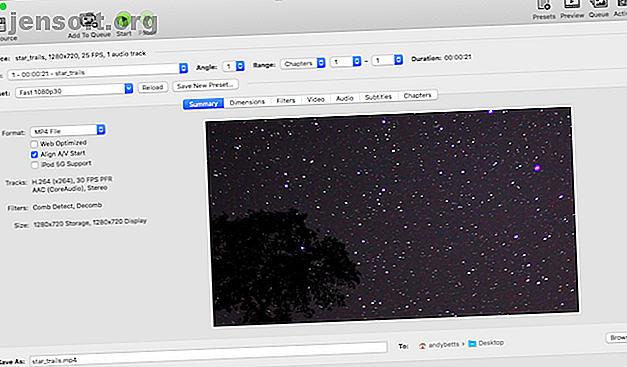
Cómo convertir archivos AVI y MKV para agregar videos a iTunes
Anuncio
iTunes es ideal para administrar su colección de videos, pero solo admite un número limitado de tipos de videos. Si tiene un montón de películas MKV para ver, o si desea agregar archivos AVI a iTunes, primero deberá convertirlas.
Afortunadamente, esto es bastante fácil de hacer, y puede hacerlo con software gratuito disponible en Windows, Mac y Linux. Siga leyendo para descubrir cómo agregar archivos AVI y MKV a iTunes.
Formatos de video de iTunes
¿Puede iTunes reproducir archivos AVI o MKV? No, solo funciona con videos MP4, M4V y QuickTime. Esto no solo es molesto si usa iTunes para administrar sus archivos multimedia en su escritorio, sino que también hace que sea más difícil transferir estos archivos para verlos en un iPhone o iPad.
La solución más simple es convertir los archivos a un formato con el que iTunes pueda trabajar. ¿Pero qué formato de video es el mejor AVI, MKV o MP4? Tipos de archivos de video explicados y comparados AVI, MKV o MP4? Tipos de archivos de video explicados y comparados ¿Por qué existen tantos formatos de video? ¡Es confuso! Pero no te preocupes, estamos aquí para ayudarte. Aquí encontrará todo lo que necesita saber sobre formatos de video, contenedores y códecs. Lee mas ?
Recomendamos convertir videos a MP4 con el códec H264. Esto ofrece un buen equilibrio entre calidad y tamaño de archivo, y se puede reproducir en casi todos los dispositivos.
iTunes también puede manejar archivos H265 (también conocidos como HEVC). Este formato es aún más eficiente, con una calidad mucho más alta en tamaños de archivo mucho más pequeños, y es ideal para películas 4K.
El problema es que H265 requiere un procesador intensivo, por lo que se ejecuta en menos dispositivos. Si planea ver sus películas en un iPad o computadora portátil, entonces debería estar bien. Pero si tiene algo como un dispositivo Roku más antiguo, o mira películas desde una unidad flash a través del puerto USB de su televisor, es posible que no funcionen.
El proceso de conversión lleva un tiempo, dependiendo del tamaño de su archivo, la configuración que elija y la potencia de su computadora. Es mejor reservar un par de horas para completar la tarea.
Volver a codificar el video con un resultado diferente resultará en una pérdida de calidad. Pero mientras use un archivo original de bastante alta calidad, no debería ser capaz de notarlo.
Método 1: use el freno de mano
Handbrake es gratuito, de código abierto y está disponible para Windows, Mac y Linux. También es posiblemente el mejor programa para convertir todo tipo de archivos de video.
Puede usar HandBrake para copiar videos de DVD y Blu-Ray Las 11 mejores herramientas para copiar DVD y Blu-rays a su computadora Las 11 mejores herramientas para copiar DVD y Blu-rays a su computadora Aquí están las mejores herramientas para copiar DVD y Blu-ray -rays para que pueda digitalizar todos sus medios sin problemas. Lea más también o convierta una amplia variedad de otros formatos de video que pueda encontrar. Puede seleccionar su configuración de conversión en solo unos segundos o pasar un tiempo ajustándola en detalle, lo que prefiera.
Convertir videos con freno de mano
La interfaz puede parecer un poco confusa al principio, pero en realidad es muy fácil de usar. Después de instalar e iniciar HandBrake, haga clic en el botón Abrir código en la barra de herramientas y seleccione su archivo AVI o MKV.

Luego, haga clic en Preset . Aquí encontrarás muchas opciones preconfiguradas que te permiten convertir videos sin necesidad de comprender los detalles técnicos detrás del proceso.
Si está convirtiendo su video para un dispositivo específico, como un Roku o Apple TV, búsquelo en la lista de Dispositivos . Sin embargo, en la mayoría de los casos, querrás usar la configuración general .
Primero, elige una velocidad con la que estés feliz. Very Fast es el más rápido y produce archivos de menor tamaño, pero ofrecerá una calidad inferior. Super HQ es la mejor calidad con los archivos más grandes, pero puede tardar muchas horas en completarse. Rápido es una configuración de compromiso decente.

Luego elige una resolución. Esto debería ser igual o inferior a su video original, no superior. Verifique que el Formato esté configurado en MP4.
Por defecto, esta configuración convertirá su video al códec H264. Si prefiere utilizar el H265 más nuevo, haga clic en la pestaña Video y configure Video Encoder en H.265 (x265) . Puede mantener la otra configuración predeterminada.

Finalmente, haga clic en el botón Examinar junto a Guardar como en la parte inferior y elija la carpeta en la que se guardará el nuevo archivo MP4. Ingrese un nuevo nombre si lo desea. Presiona Iniciar para comenzar a convertir tu video.
Una vez hecho esto, puede importar el archivo MP4 resultante en iTunes y moverlo a su dispositivo móvil; todo debería funcionar normalmente.
Método 2: VLC Media Player
Probablemente ya tenga instalado el reproductor multimedia VLC gratuito y de código abierto, entonces, ¿por qué molestarse en descargar otra aplicación? VLC está repleto de funciones ocultas. 7 Funciones de alto secreto del reproductor multimedia gratuito VLC. 7 Funciones de alto secreto del reproductor multimedia gratuito VLC. VLC debería ser su reproductor multimedia preferido. La herramienta multiplataforma tiene una bolsa llena de características secretas que puedes usar ahora mismo. Leer más, y un convertidor de video es uno de ellos. El proceso para usarlo difiere ligeramente dependiendo de si está usando Mac o Windows.
En una Mac, haga clic en el menú Archivo y seleccione Convertir / Transmitir .
En la siguiente pantalla, agregue el archivo multimedia que desea convertir. Establezca el Perfil en Video - H.264 + MP3 (MP4) : no hay opción para convertir a H265 en VLC. También puede personalizar la configuración del perfil de conversión si lo desea, pero esto no es necesario.

Finalmente, en Elegir destino, seleccione Guardar como archivo . Cuando se le solicite, elija la carpeta donde desea guardar su video convertido y agregue un nuevo nombre si es necesario.
Haga clic en Guardar para comenzar la conversión.
Para comenzar en Windows, vaya a Medios> Convertir / Guardar . Agregue su archivo de video, luego haga clic en el botón Convertir / Guardar y seleccione Convertir .

En Configuración, configure el Perfil en Video - H.264 + MP3 (MP4), luego haga clic en Examinar para elegir dónde desea guardar su video. Finalmente, haga clic en Iniciar para comenzar la conversión.
Una vez que VLC termine de transcodificar el video, obtendrá un archivo MP4 o M4V que puede importar a iTunes y transferir a sus dispositivos móviles.
Otros convertidores AVI a MP4
Handbrake y VLC son perfectos para convertir películas y permitirte usar iTunes con archivos AVI o MKV. Si prefiere una forma aún más fluida de llevar estos archivos a su iPhone o iPad, una que omita por completo iTunes, eche un vistazo a WALTR2.

Esta aplicación paga es bien considerada por sus usuarios. Transfiere archivos a su dispositivo a través de Wi-Fi y convierte cualquier archivo no compatible en el proceso. Es una herramienta rápida y poderosa de arrastrar y soltar, además funciona tanto en Mac como en Windows.
Entonces, ahora sabe cómo convertir videos para usar en iTunes, pero ¿dónde puede obtener los videos en primer lugar? Nuestra guía sobre cómo descargar listas de reproducción de YouTube Los 5 mejores descargadores de listas de reproducción de YouTube para tomar videos en masa Los 5 mejores descargadores de listas de reproducción de YouTube para tomar videos en masa ¿Desea ver videos de YouTube sin conexión? Estos descargadores de listas de reproducción de YouTube le permiten descargar listas de reproducción completas de YouTube rápidamente. Leer más es un buen lugar para comenzar.
Explore más sobre: Conversión de archivos, freno de mano, iTunes, editor de video, VLC Media Player.

